Cara Mencadangkan Toko WooCommerce Anda
Diterbitkan: 2022-07-21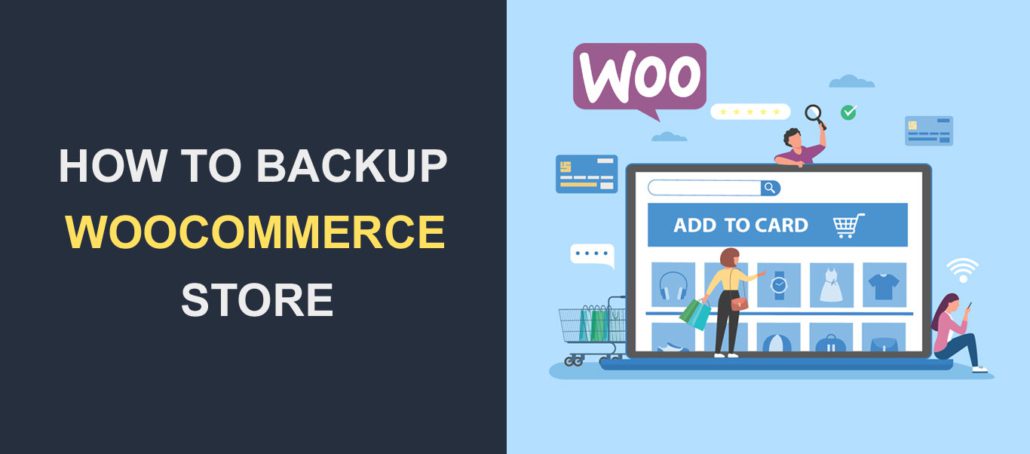 Bayangkan kehilangan situs web WooCommerce Anda karena kesalahan dan tidak memiliki cadangan untuk memulihkan toko Anda. Ini bisa menjadi mimpi buruk karena Anda telah menginvestasikan banyak waktu dan sumber daya untuk membangun situs.
Bayangkan kehilangan situs web WooCommerce Anda karena kesalahan dan tidak memiliki cadangan untuk memulihkan toko Anda. Ini bisa menjadi mimpi buruk karena Anda telah menginvestasikan banyak waktu dan sumber daya untuk membangun situs.
Cadangan berfungsi sebagai cadangan untuk situs WooCommerce Anda . Mereka membantu Anda memulihkan file dan basis data situs web Anda setiap kali Anda kehilangan akses ke situs Anda.
Untuk alasan ini, Anda perlu mengambil cadangan reguler toko WooCommerce Anda. Dalam panduan ini, kami akan menunjukkan kepada Anda 3 cara untuk mencadangkan situs WooCommerce Anda . Kami juga akan memandu Anda melalui cara memulihkan cadangan Anda.
Isi:
- Mengapa Mencadangkan Toko WooCommerce Anda?
- Apa yang Termasuk Cadangan
- Cara Mencadangkan Toko WooCommerce Anda
- Menggunakan Plugin Cadangan
- Cadangkan File dan Basis Data Situs Anda Secara Manual
- Cadangan dari Penyedia Hosting
- Kesimpulan
Mengapa Anda Harus Mencadangkan Toko WooCommerce Anda
Ada banyak alasan mengapa pencadangan sangat penting untuk situs Anda. Selain menjadi bagian dari proses keamanan situs web Anda, ini menghemat banyak waktu dan uang. Jika situs Anda down dan Anda kehilangan file dan database WordPress, Anda dapat menggunakan cadangan untuk memulihkan toko WooCommerce Anda.
Berikut adalah beberapa kasus penggunaan untuk cadangan situs web Anda:
Pembaruan WooCommerce yang Gagal
Pembaruan di WooCommerce membantu meningkatkan kinerja situs Anda. Namun, tidak semua pembaruan berjalan semulus yang diinginkan. Jika pembaruan bertentangan dengan tema atau plugin Anda, itu dapat merusak situs web Anda.
Jika Anda tidak mencadangkan situs web Anda, Anda mungkin kehilangan file dan database situs web Anda saat terjadi kesalahan. Untuk mencegah hal ini terjadi, Anda perlu melakukan pencadangan rutin di situs web Anda.
Sidenote: Kami memiliki panduan terperinci tentang cara memperbarui WooCommerce dengan benar. Mengikuti panduan ini akan membantu Anda menghindari potensi masalah.
Kesalahan manusia
Sebagai manusia, kita pasti melakukan kesalahan, dan salah satu kesalahan tersebut bisa jadi secara tidak sengaja menghapus file penting yang mengarah ke situs web kosong. Ketika ini terjadi, Anda dapat memulihkan situs web Anda jika Anda memiliki cadangan terbaru dari database dan file Anda.
Perlindungan Terhadap Peretas
Setiap hari, banyak situs web, termasuk toko WooCommerce, menjadi sasaran penjahat dunia maya. Jika terjadi pelanggaran, memulihkan cadangan adalah salah satu cara untuk mendapatkan kembali kendali atas situs web Anda. Ini dapat dilakukan dari panel hosting Anda. Setelah itu, Anda dapat mengubah kredensial situs Anda untuk mengunci peretas.
Tentu saja, ada metode lain untuk memulihkan situs web yang diretas. Anda dapat memeriksanya di panduan penghapusan malware kami.
Waktu Henti Situs
Ketika downtime terjadi di toko online Anda, Anda kehilangan pendapatan dan pelanggan potensial. Selain itu, Anda dapat kehilangan data pelanggan, pembayaran, pesanan, dan kepercayaan. Semua ini dapat melumpuhkan bisnis online Anda.
Anda dapat meminimalkan efek waktu henti situs saat Anda mencadangkan toko WooCommerce Anda secara teratur. Ini dapat berfungsi sebagai upaya terakhir ketika semua metode pemecahan masalah gagal memulihkan situs web Anda.
Apa yang Termasuk Cadangan WooCommerce
Seperti semua situs WordPress, toko WooCommerce terdiri dari file web dan database. Basis datanya sama dengan basis data WordPress biasa Anda.
Namun, ini berisi informasi tambahan tentang pesanan pelanggan, transaksi, detail pengiriman, dan tarif pajak. Tabel ini diperbarui setiap kali pengguna baru mendaftar atau menyelesaikan pesanan di toko e-niaga Anda.
Oleh karena itu, saat mencadangkan situs web Anda, pastikan Anda mencadangkan file situs web dan juga file database toko Anda.
Cara Mencadangkan Toko WooCommerce Anda
Kami akan membahas 3 cara berbeda untuk mencadangkan toko WooCommerce Anda. Pergi melalui masing-masing untuk melihat apa yang terbaik untuk Anda.
Menggunakan Plugin Cadangan WordPress
Ini adalah salah satu cara termudah untuk mencadangkan situs WooCommerce Anda. Untungnya, banyak plugin cadangan WordPress dapat melakukan tugas secara efisien. Terlebih lagi, metode ini menghemat waktu. Salah satu plugin tersebut adalah Plugin Cadangan WordPress UpdraftPlus.
Memiliki peringkat tertinggi, plugin UpdraftPlus adalah plugin yang mudah digunakan yang memudahkan pencadangan situs Anda. Dengan plugin ini, Anda dapat membuat cadangan ke google cloud dan memulihkan file WooCommerce Anda dengan satu klik.
Mulai
Untuk memulai, masuk ke dashboard WordPress Anda dan kemudian pergi ke Plugins >> Add New . Pada kotak “Search”, ketik “updraft”, lalu klik tombol Install Now di sebelah nama plugin.
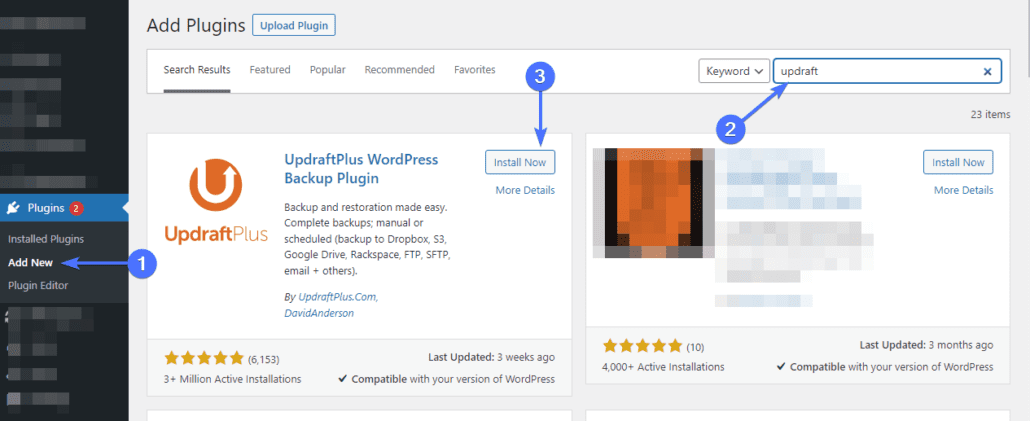
Aktifkan plugin setelah instalasi selesai. Setelah itu, buka Pengaturan >> Cadangan UpdraftPlus untuk membuka halaman pengaturan plugin. Untuk mengkonfigurasi plugin, klik pada tab Pengaturan .
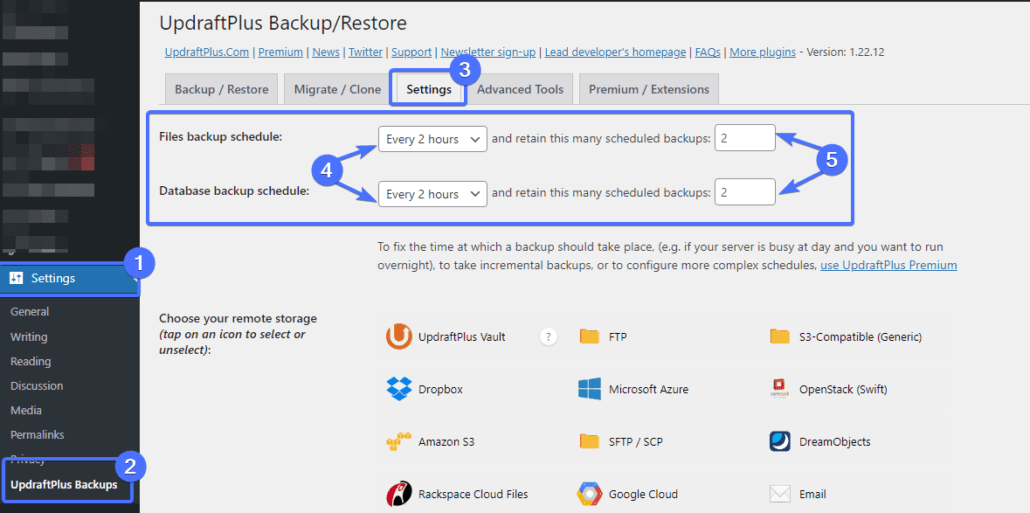
Di sini Anda dapat memilih seberapa sering Anda ingin pencadangan terjadi. Anda dapat mengatur jadwal untuk file dan pencadangan basis data di masing-masing opsi "Jadwal pencadangan file" dan "Jadwal pencadangan basis data". Anda juga dapat menyesuaikan jumlah cadangan yang harus disimpan dalam satu waktu. Dengan demikian, cadangan yang lebih baru akan menggantikan cadangan lama yang ada.
Selanjutnya, Anda harus memilih opsi penyimpanan dari pengaturan "Pilih Penyimpanan Jarak Jauh Anda". UpdraftPlus terintegrasi dengan berbagai opsi penyimpanan cloud, termasuk Google Cloud, Amazon S3, Google Drive, dll.
Pilih lokasi penyimpanan pilihan Anda dan ikuti serangkaian instruksi yang diberikan. Kami memiliki panduan terperinci yang menunjukkan cara mengintegrasikan UpdraftPlus dengan Google Drive.
Setelah mengatur penyimpanan jarak jauh, klik tombol Simpan Perubahan di bagian bawah halaman.
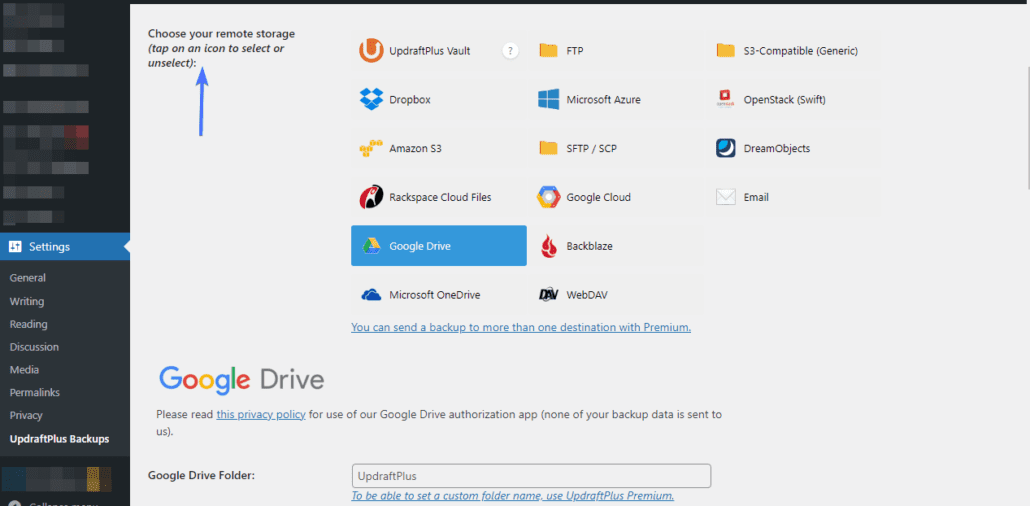
Sekarang, kembali ke tab “Backup/Restore” dan klik Backup Now . Setelah Anda mengklik tombol, pemberitahuan pop-up akan muncul.
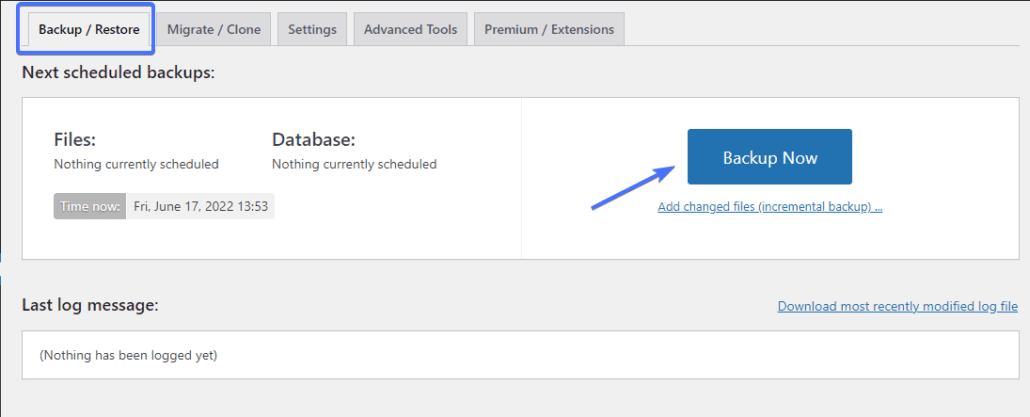
Untuk melakukan pencadangan penuh situs, centang dua kotak centang dan klik Cadangkan Sekarang .
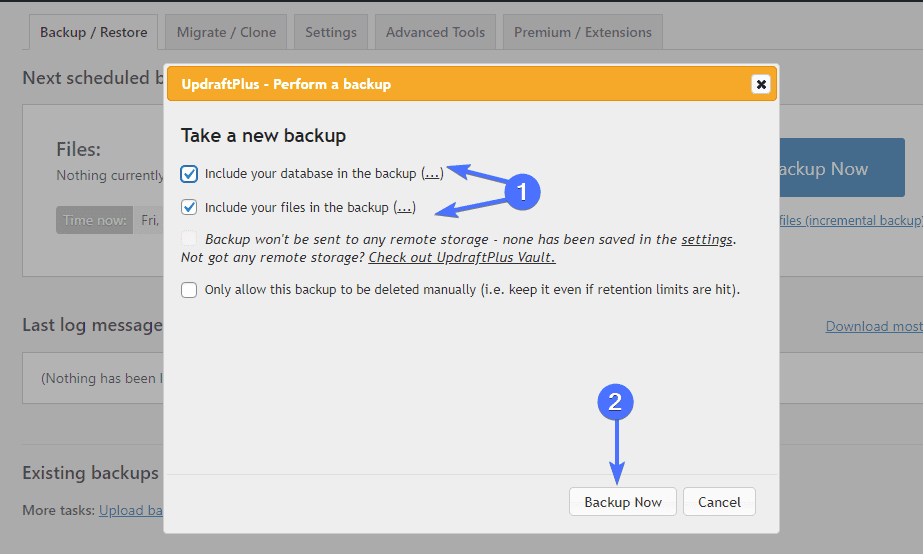
Anda akan melihat bilah pemberitahuan kemajuan yang menunjukkan bahwa pencadangan telah dimulai. Setelah pencadangan selesai, Anda akan menerima pemberitahuan sukses.
Cara Mengembalikan Cadangan WooCommerce Anda dengan UpdraftPlus
Saat Anda mencadangkan situs Anda, Anda dapat bersantai mengetahui bahwa jika terjadi kesalahan, Anda dapat memulihkan toko Anda. Untuk memulihkan cadangan, buka Pengaturan >> Cadangan UpdraftPlus .
Pada halaman “Cadangan/Pulihkan”, gulir ke bawah ke bagian “Cadangan yang Ada”. Kemudian klik tombol Pulihkan di sebelah file yang ingin Anda pulihkan.
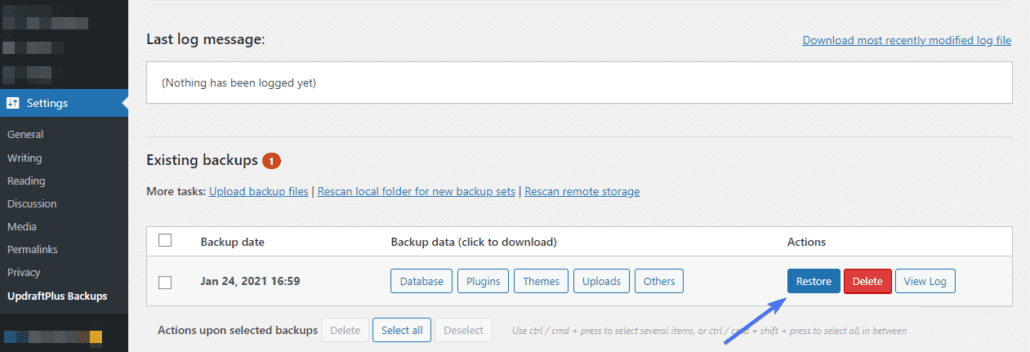
Pada halaman berikutnya, gunakan kotak centang untuk memilih elemen yang ingin Anda pulihkan. Sebaiknya pilih semua opsi.
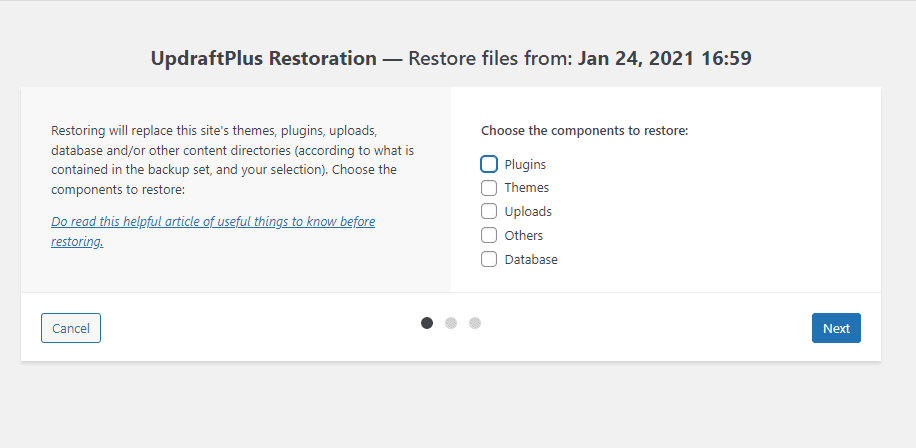
Setelah itu, klik Next , diikuti oleh Restore untuk memulai. Setelah selesai, Anda akan menerima pesan yang memberi tahu Anda tentang status tersebut.
Pencadangan Manual
Cara lain Anda dapat membuat cadangan file dan database WooCommerce Anda adalah dengan menyimpannya secara lokal di perangkat Anda atau hard drive eksternal. Untuk melakukan ini, Anda harus mengunduh file situs WooCommerce Anda dan mengekspor database Anda. Berikut adalah cara melakukannya.
Cadangkan File melalui FTP
Ini dapat dilakukan dengan menghubungkan server web Anda ke klien FTP seperti FileZilla. Anda dapat memeriksa panduan ini untuk mempelajari cara menggunakan FTP.
Setelah mengakses situs WooCommerce Anda melalui FTP, Anda akan memiliki akses ke file situs Anda di sisi kanan menu FileZilla. Di sebelah kiri, Anda akan melihat file lokal di komputer Anda.
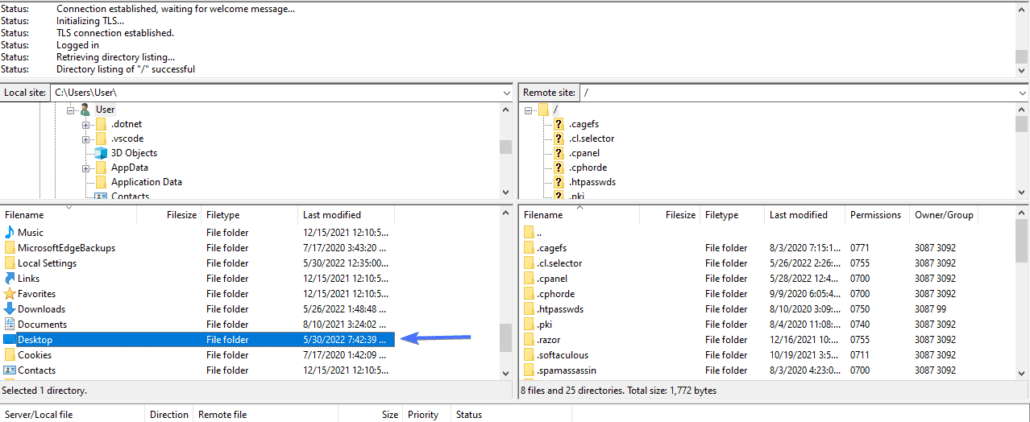

Sekarang Anda perlu membuat folder baru di sebelah kiri tempat Anda akan menyimpan file situs Anda secara lokal. Untuk ini, navigasikan ke folder yang ingin Anda simpan cadangannya.
Di dalam folder ini, klik kanan pada jendela dan pilih Buat direktori .
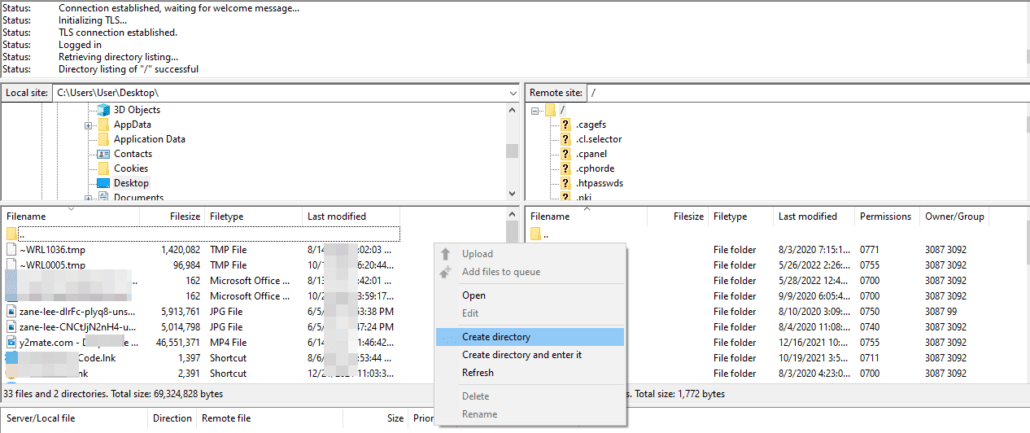
Pada jendela yang muncul, beri nama folder dan klik Ok .
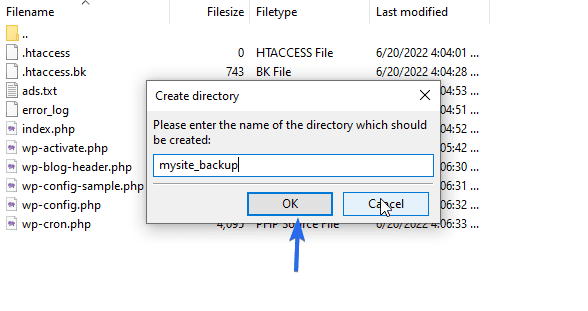
Setelah membuat folder, klik dua kali untuk membukanya.
Selanjutnya, di sebelah kanan, navigasikan ke folder yang berisi file situs web Anda. Ini biasanya folder "public_html".
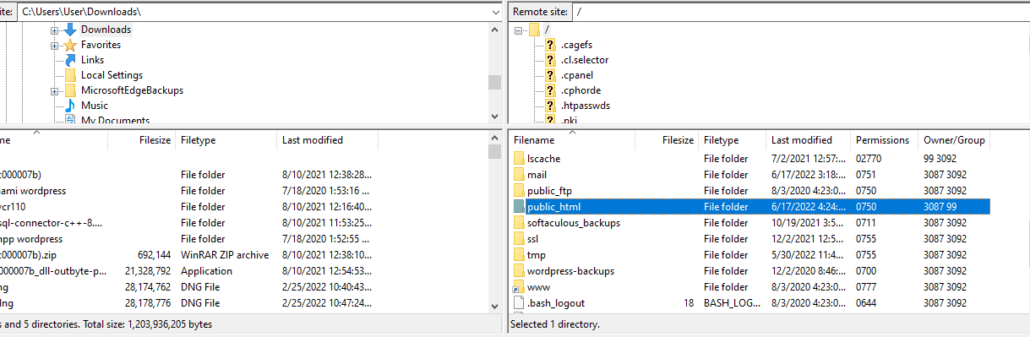
Buka folder dan pilih semua file di dalamnya. Anda dapat menggunakan Ctrl+A atau cmd+A (di Mac) untuk memilih semua file dalam direktori. Setelah itu, klik kanan dan pilih Unduh .

File akan disimpan di folder yang Anda pilih di sisi kiri FileZilla. Bergantung pada ukuran situs web Anda, unduhan bisa memakan waktu cukup lama.
Pencadangan File WooCommerce melalui cPanel
Atau, Anda dapat mengunduh file situs web Anda dari panel kontrol host web Anda. Untuk ini, masuk ke cPanel, lalu buka bagian "File" dan klik Manajer File .
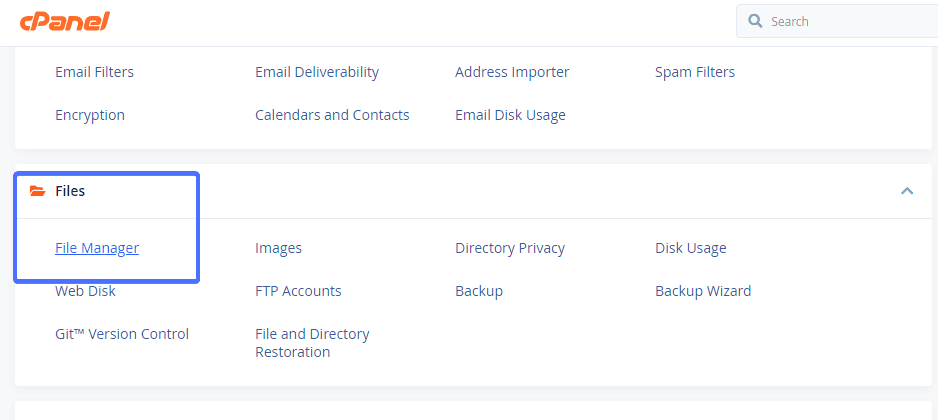
Di sisi kiri layar, gulir ke bawah dan pilih folder "public_html". Jika file situs web Anda berada di direktori terpisah, Anda harus memilih folder itu.
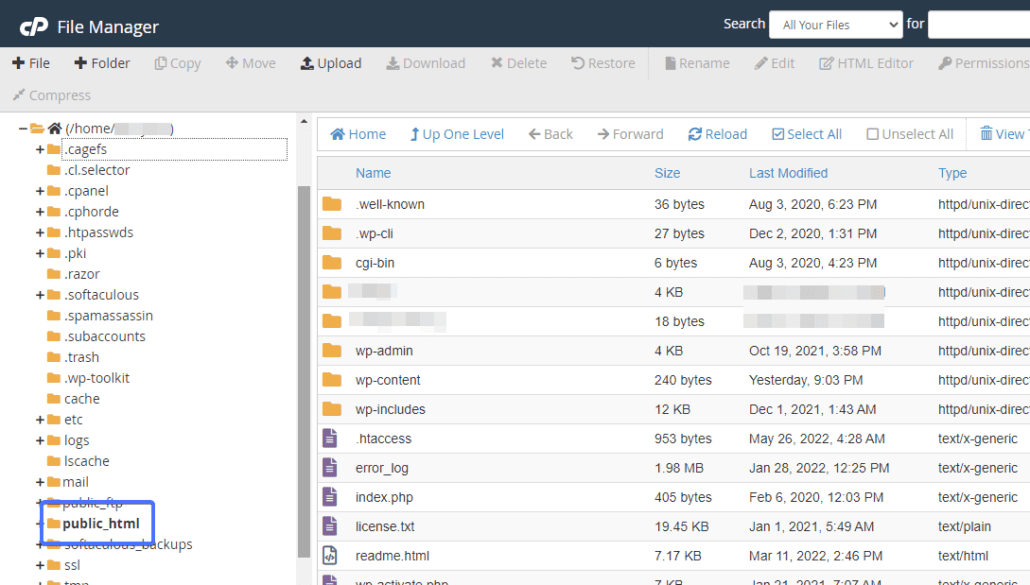
Selanjutnya, klik kotak centang Select All untuk menyorot semua isi folder. Setelah itu, klik kanan pada file lalu pilih Compress .
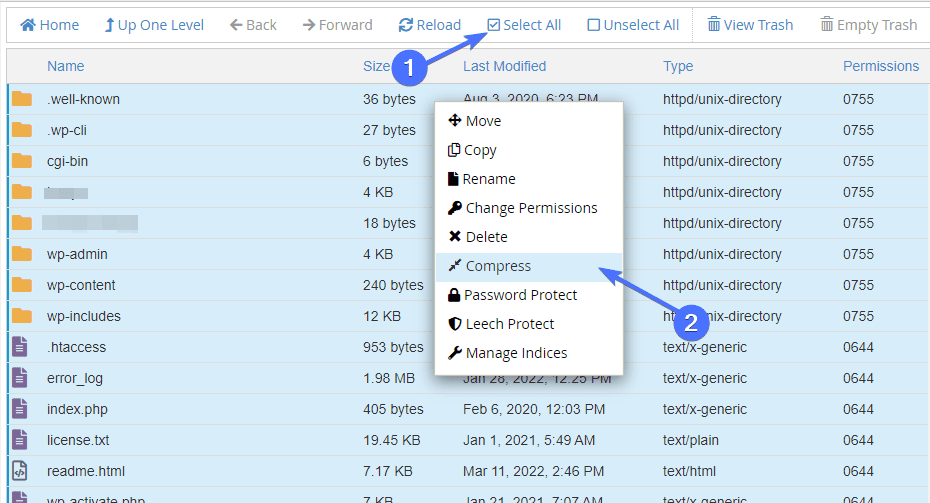
Sekarang, pilih format file yang ingin Anda unduh (baik file zip atau tar). Kemudian klik tombol Kompres file .
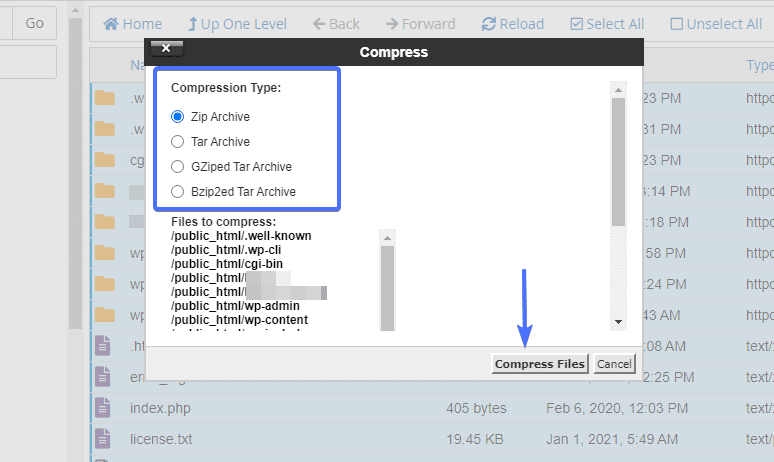
Ini akan memakan waktu beberapa menit, tergantung pada ukuran situs web Anda. Setelah itu, cari file zip, lalu klik kanan dan klik tombol Unduh .
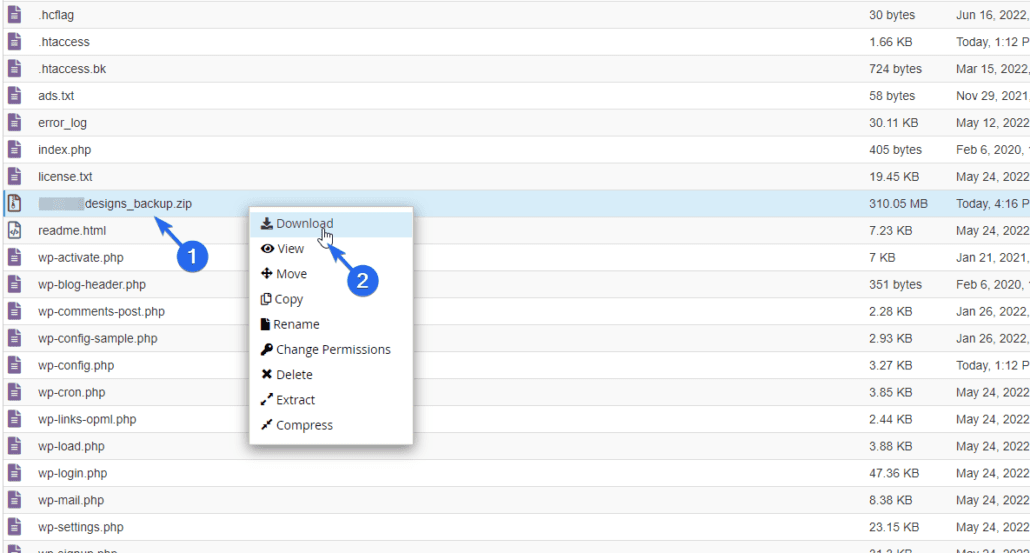
Anda dapat menyimpan file zip di lokasi yang aman di komputer Anda.
Catatan tambahan: Setelah mengunduh file zip ke komputer Anda, Anda perlu menghapus file dari server web Anda. Jika tidak, file besar dapat memperlambat kinerja situs web Anda.
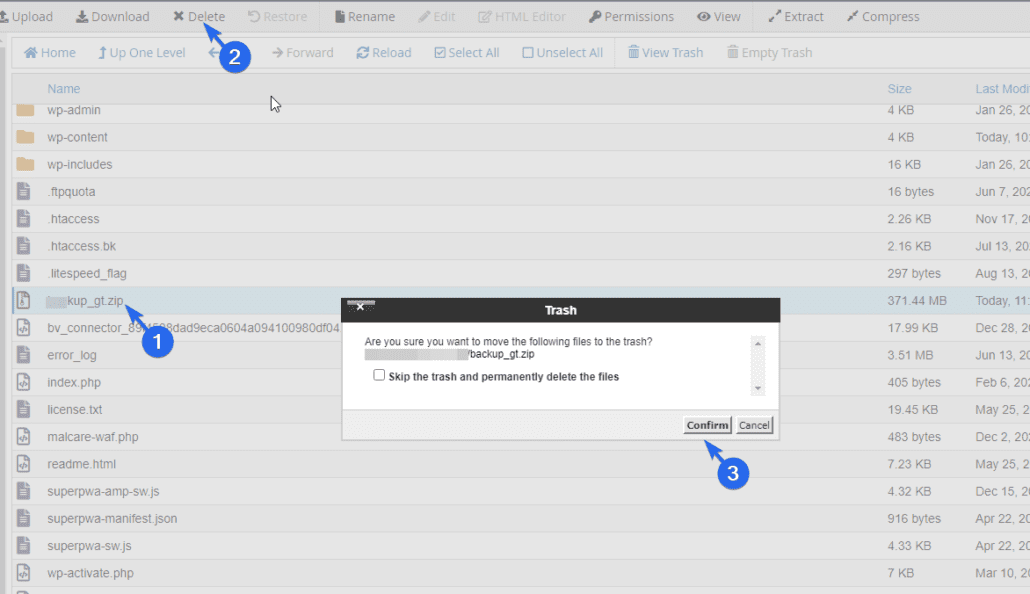
Cara Mencadangkan Basis Data WooCommerce
Setelah mengunduh file situs web Anda, Anda juga perlu mencadangkan basis data WooCommerce Anda. Untuk ini, masuk ke panel kontrol akun hosting Anda. Kami menggunakan cPanel untuk panduan ini. Tetapi prosesnya harus serupa untuk host web Anda.
Setelah login, gulir ke bawah ke bagian "Database" dan klik phpMyAdmin .
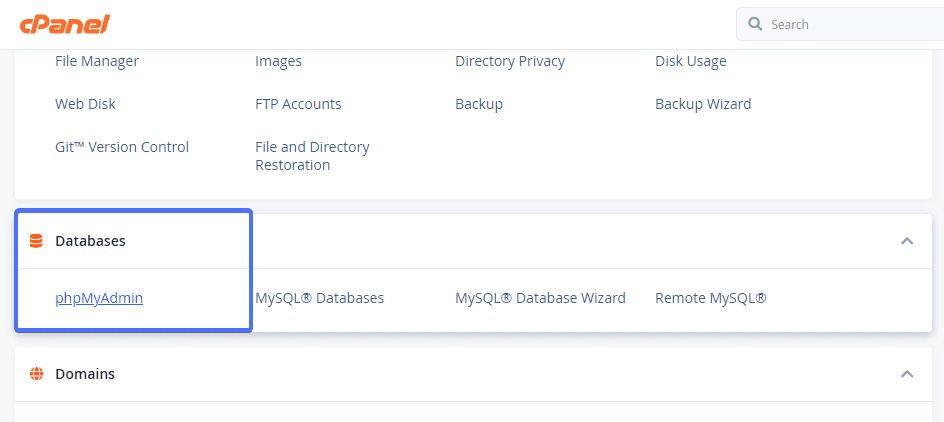
Pada halaman “phpMyAdmin”, pilih database situs Anda dari menu di sebelah kiri. Ini akan membuka daftar tabel. Selanjutnya, klik pada tab Ekspor di bagian atas layar.
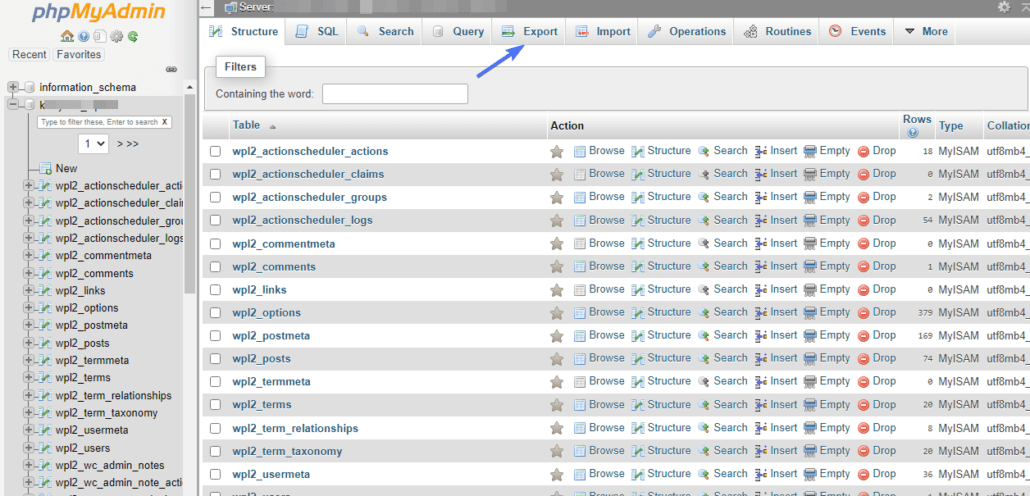
Pada halaman ekspor, Anda dapat menggunakan opsi default untuk "Metode ekspor" dan "Format". Setelah membuat pilihan Anda, klik tombol Go untuk memulai ekspor.
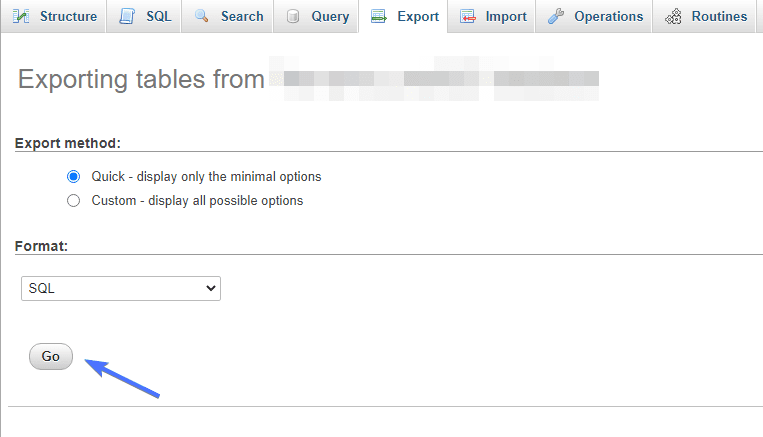
Ketika unduhan selesai, basis data Anda telah dicadangkan. Sekarang pindahkan file database ke folder cadangan yang Anda buat sebelumnya. Dan itu saja. Anda telah berhasil membuat cadangan database WooCommerce Anda secara manual.
Memulihkan Cadangan WooCommerce Anda Secara Manual
Untuk memulihkan cadangan WooCommerce Anda secara manual, buka pengelola file Anda dari panel kontrol host web Anda.
Setelah itu, navigasikan ke direktori yang berisi file situs web Anda (biasanya folder public_html). Di folder ini, klik Unggah untuk mengunggah file cadangan folder zip ke server web Anda.
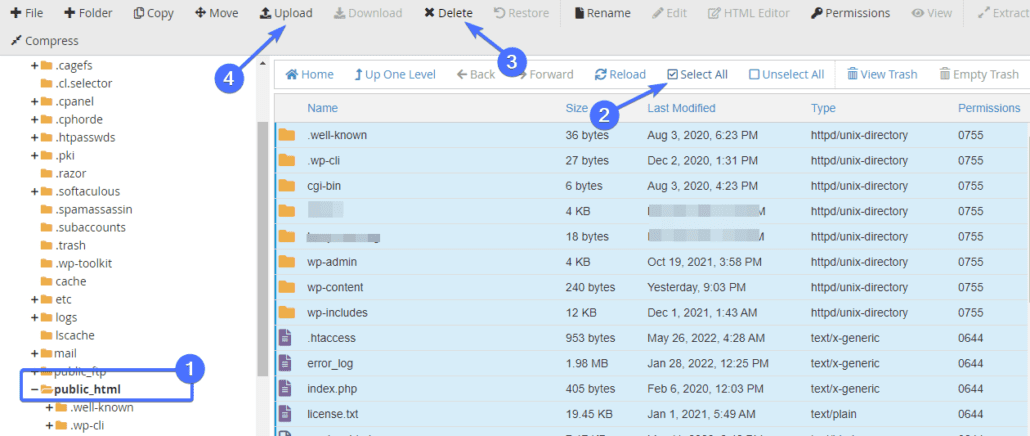
Di sini, klik tombol Select File dan kemudian pilih file zip yang Anda unduh sebelumnya. Unggahan akan memakan waktu beberapa menit untuk diselesaikan.
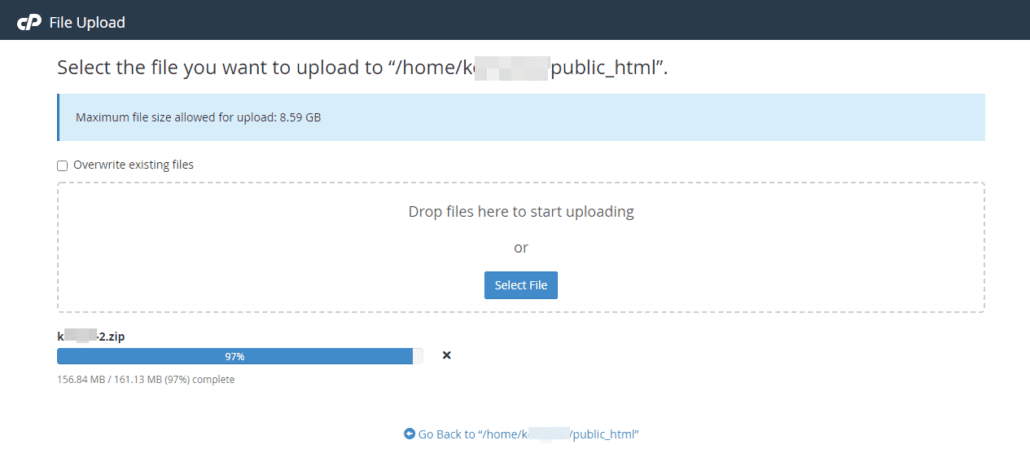
Setelah pengunggahan selesai, kembali ke halaman pengelola file. Selanjutnya, klik kanan pada file zip yang Anda unggah dan kemudian klik Ekstrak untuk membuka zip file.
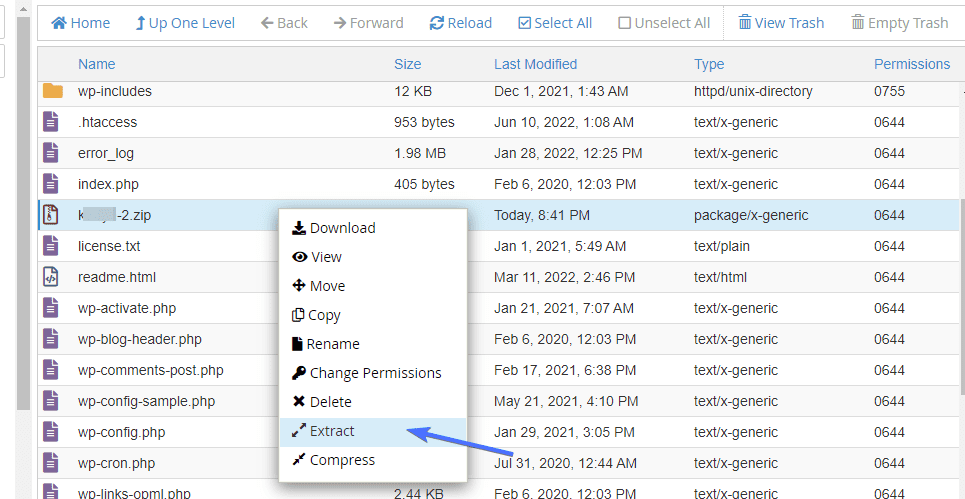
Pada popup ekstrak, pilih folder tempat Anda menyimpan file situs sebagai folder tujuan. Terakhir, klik tombol Extract Files untuk memulai proses.
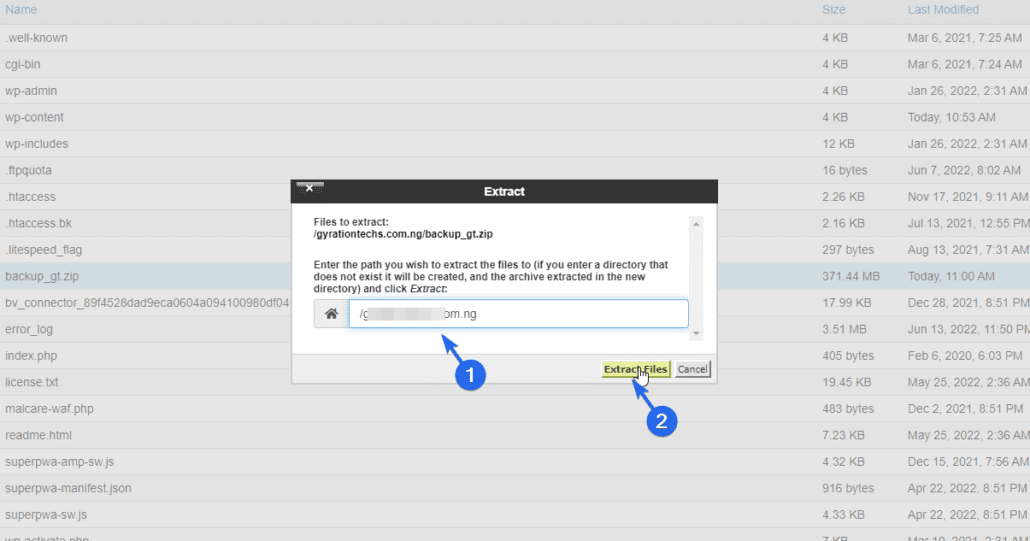
Semua file lama di folder akan ditimpa dengan yang baru dari file zip setelah proses selesai.
Memulihkan Basis Data WooCommerce
Untuk memulihkan database WooCommerce, buka phpMyAdmin, lalu pilih database situs web Anda. Setelah itu, gulir ke bawah dan pilih semua tabel dalam database. Selanjutnya, klik dropdown “Dengan dipilih” dan pilih Drop . Ini akan menghapus database Anda.

Sekarang, klik Impor untuk mengunggah database yang dicadangkan. Pada halaman berikutnya, klik Pilih File dan kemudian pilih file database dari komputer Anda. Setelah itu, pilih tombol Go untuk mengimpor database Anda.

Setelah impor selesai, pastikan nama database sama dengan yang Anda jatuhkan. Anda dapat memeriksa file wp-config.php Anda untuk mengonfirmasi kedua nama tersebut.
Cadangkan melalui Penyedia Hosting WordPress
Sebagian besar penyedia hosting WooCommerce menawarkan cadangan sebagai bagian dari paket mereka atau sebagai layanan tambahan berbayar. Jadi, hubungi host web Anda untuk mengonfirmasi apakah cadangan disertakan dalam paket Anda.
Setelah dikonfirmasi, Anda dapat menghubungi penyedia hosting Anda dan mengunduh cadangan terakhir Anda.
Anda harus tahu, bagaimanapun, bahwa cadangan host seperti meletakkan semua telur Anda dalam satu keranjang. Cadangan sering disimpan di server yang sama dengan situs WooCommerce Anda. Jika ada masalah dengan server, situs dan cadangan Anda mungkin hilang, sehingga Anda tidak memiliki apa-apa.
Alasan lainnya adalah Anda tidak akan dapat memulihkan situs dengan cukup cepat jika terjadi kesalahan. Untuk mengakses cadangan, Anda mungkin harus menghubungi dukungan pelanggan.
Kesimpulan tentang Cara Mencadangkan Toko Woocommerce
Pencadangan rutin sangat penting. Anda akan menyelamatkan situs web Anda dari kerugian di masa depan, belum lagi tekanan mental karena melihat situs Anda down.
Menggunakan plugin cadangan khusus untuk mencadangkan dan memulihkan toko Anda cukup sederhana dan cepat. Tetapi jika Anda lebih suka proses pencadangan manual, ikuti langkah-langkah yang disediakan untuk itu.
Selain pencadangan reguler, Anda juga harus mengambil langkah-langkah untuk lebih mengamankan situs Anda guna mencegah waktu henti. Kami memiliki seluruh artikel tentang cara mengamankan situs Anda.
